O que é autenticação em dois fatores, dupla autenticação ou 2FA?
A autenticação em 2 fatores ou 2FA, é um mecanismo de segurança que fornece segurança adicional ao seu acesso, pois junta algo que você sabe (a sua senha) com algo que você possui (seu telefone). Essa segunda proteção evita que alguém se passe por você. Com tantos ataques e vazamentos de dados, usar apenas senhas pode não ser uma proteção suficiente, por isso muitos tribunais passaram a exigir a autenticação em 2 fatores.
Para saber mais, recomendamos a leitura desse tutorial disponível no link a seguir: 2FA.pdf – Google Drive
Autenticação em dois fatores na EasyJur
O sistema EasyJur foi recentemente atualizado para facilitar o gerenciamento da autenticação em dois fatores nos procedimentos judiciais. Consequentemente, foi implementada uma funcionalidade que permite a inserção da dupla autenticação de forma simplificada. Isso permite que o usuário possa receber suas intimações mesmo em tribunais que exigem autenticação de 2 fatores.
A opção de autenticação de 2 fatores só irá aparecer para os tribunais que exigem para realizar o login.
Cadastro de dupla autenticação em login novo.
Para cadastrar um login de um tribunal que possui essa exigência, veja os passos a seguir:
Primeiramente, clique em Movimentações no menu lateral e depois em Intimações e Publicações. Após isso, clique no botão Termos Monitorados que fica ao lado de Intimações e Publicações.

Isso fará com que abra uma janela. Nessa janela, há o campo de pesquisa em que você poderá pesquisar pelos nomes dos advogados que já estão cadastrados no sistema. Se o escritório tiver um grande número de nomes cadastrados, você pode usar esse o campo para localizar o termo desejado de maneira eficiente. Para isso, basta escrever o nome no campo de pesquisa e clicar no botão Pesquisar. Para cada nome, há os botões de editar (em azul) e excluir (em vermelho).
Obs: Caso o advogado não esteja cadastrado no sistema, saiba como cadastrar nesse artigo: Ativar o monitoramento de publicações nos diários oficiais – Easy Doc (easyjur.com)
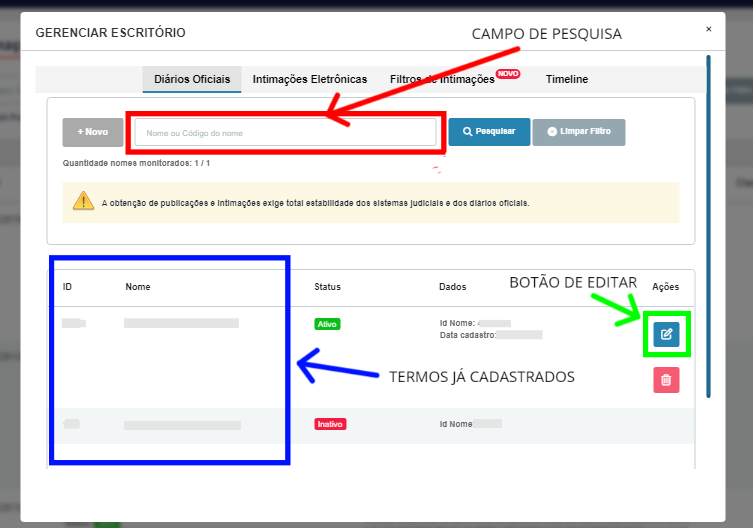
Uma vez que encontrou o nome do advogado que você deseja monitorar as intimações, procure na coluna “Ações” o botão “Editar” e clique nele.

Após clicar em “Editar”, uma nova tela aparecerá. Observe que essa tela contém três abas: “Principal”, “Logins” e “Timeline“. A aba “Principal” exibe informações sobre o termo que está sendo monitorado, enquanto a aba “Logins” lista os logins já cadastrados para a coleta de intimações. Clique na aba “Logins” para prosseguir.
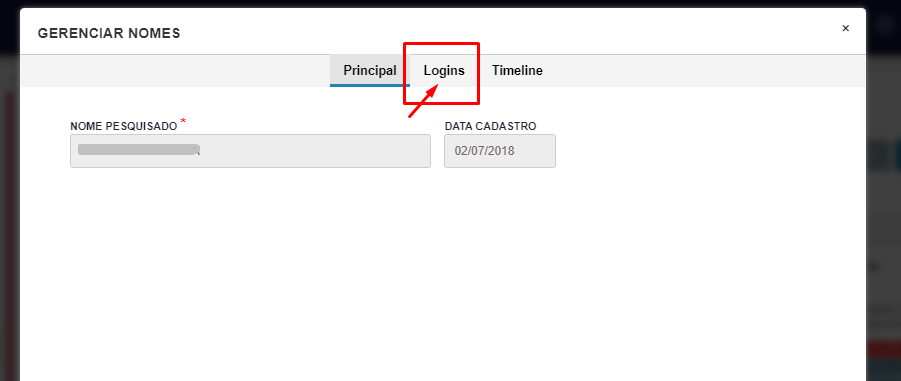
Se for a primeira vez que um login está sendo cadastrado para o termo monitorado em questão, você verá uma tela similar à ilustrada na figura abaixo. Nesse caso, clique no botão “Ativar”. Se já existirem outros logins cadastrados para esse termo, você pode simplesmente ignorar esse passo e prosseguir.

Após isso, irá aparecer a tela abaixo para preencher os campos para cadastro do monitoramento de intimação eletrônica. Há o campo Tribunal, Sistema, Login e Senha. Após selecionar o tribunal, os sistemas daquele tribunal selecionado estarão disponíveis no campo Sistemas. Caso o tribunal exija a dupla autenticação, irá aparecer os campos destacados abaixo:

Após isso, selecione o tipo de autenticação que deseja adicionar, pois nosso sistema oferece duas opções de autenticação:
Código alfanumérico: Ao ativar a dupla autenticação, o tribunal gera um código alfanumérico de 32 caracteres. Recomendamos o uso deste código, pois ele não expira. Com ele, o EasyJur é capaz de gerar automaticamente o token necessário para acesso.
Token: Este é um código de 6 dígitos gerado pelo sistema, que expira após um determinado período.

Feito isso, preencha o campo de CÓDIGO SECRETO.

Então, selecione o sistema correto. Feito isso, coloque o login (geralmente o CPF do advogado) e a senha de acesso daquele sistema do tribunal.
Dica: Sempre recomendamos que antes de cadastrar um login e senha, o advogado acesse o sistema do tribunal com as credenciais e verifique se estão corretas e atualizadas, pois é comum que as senhas expirem nos sistemas periodicamente.
Configuração de dupla autenticação em um login já existente
Caso você já tenha um login registrado em um tribunal que exige dupla autenticação, irá aparecer o botão destacado ao lado do login conforme mostra a captura de tela abaixo.
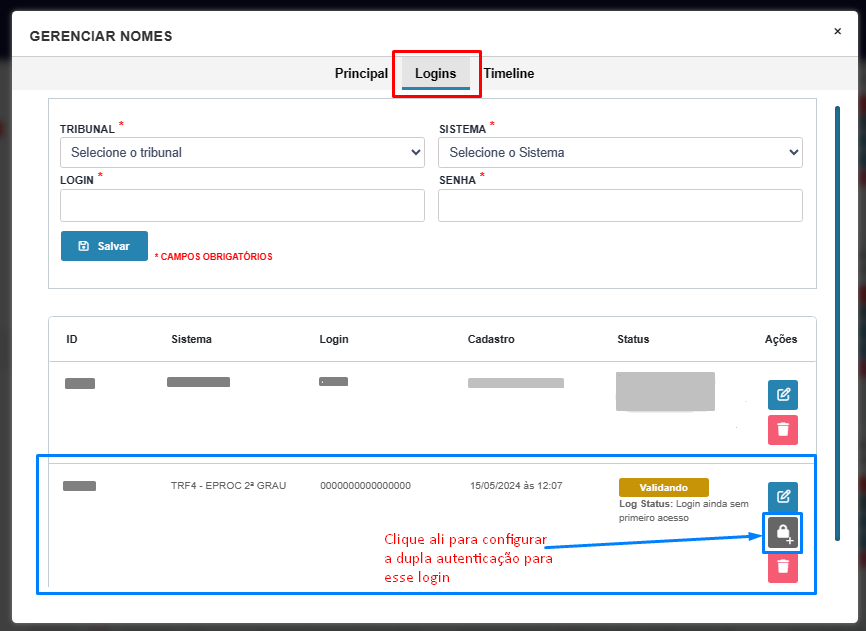
Isso fará com que apareça um pop-up, nele, você poderá escolher o tipo da autenticação, pois o nosso sistema oferece duas opções de autenticação:
- Token: Este é um código de 6 dígitos gerado pelo sistema, que expira após um determinado período.
- Código alfanumérico: Ao ativar a dupla autenticação, o tribunal gera um código alfanumérico de 32 caracteres. Recomendamos o uso deste código, pois ele não expira. Com ele, o EasyJur é capaz de gerar automaticamente o token necessário para acesso.
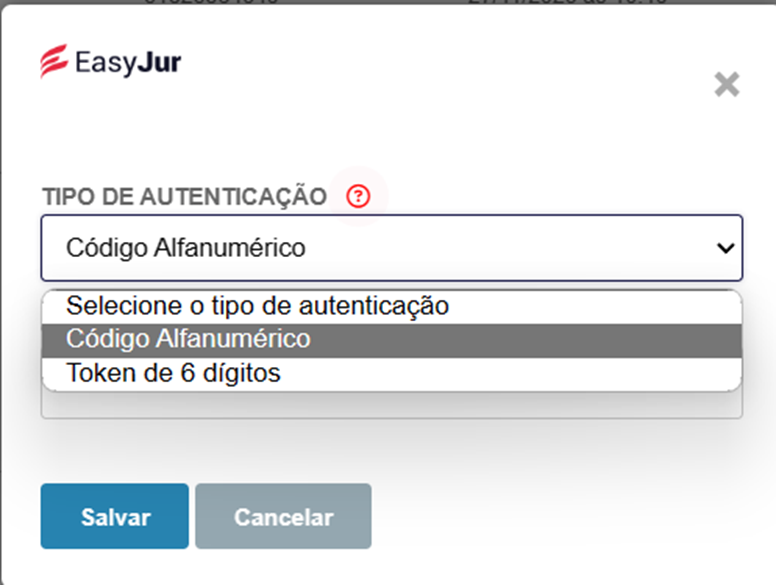
Após isso, é só preencher o campo do “CÓDIGO ALFANUMÉRICO” e clicar em “Salvar”.

OBS: Gostaríamos de destacar que, devido às enchentes em algumas regiões do Sul, alguns tribunais podem não estar operacionais no momento. Por esse motivo, os tribunais afetados não serão ativados até que suas atividades sejam retomadas.